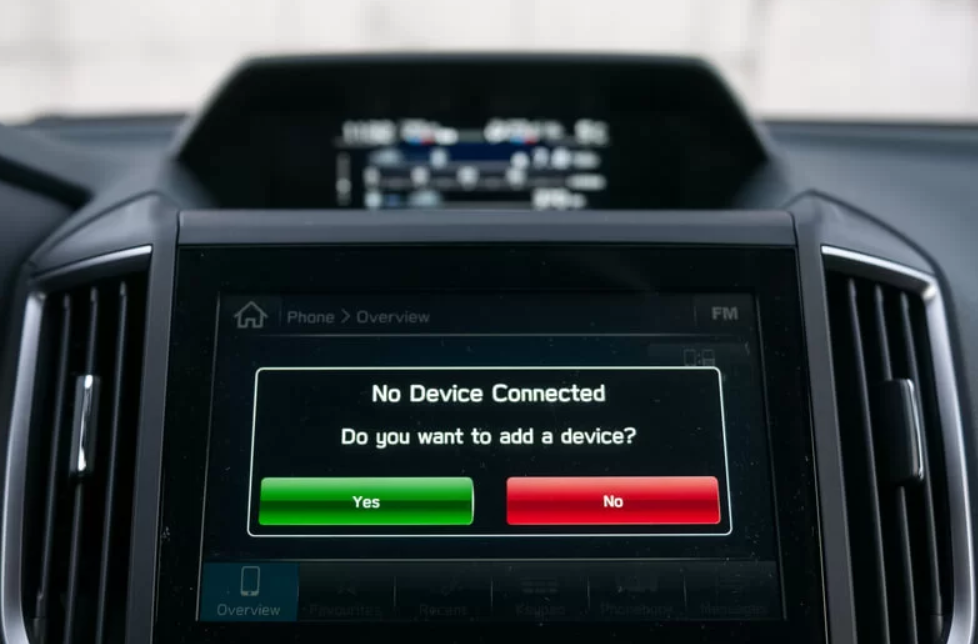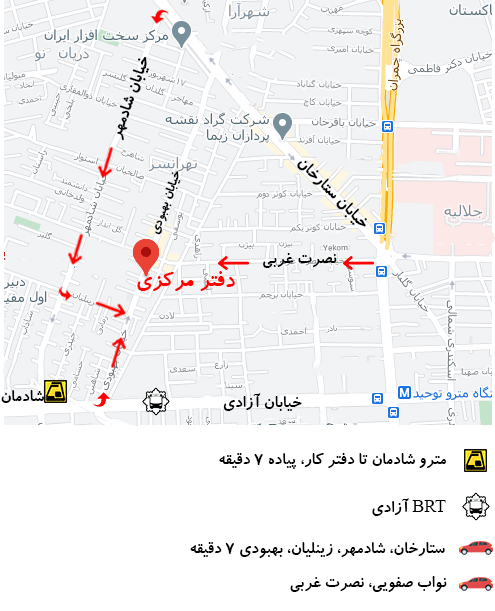آیا تا به حال برای شما پیش آمده است که ویژگی بلوتوث خودروی شما بدون هیچ دلیل مشخصی از کار بیفتد؟ وقتی این اتفاق میافتد، نمیتوانید گوشی هوشمند خود را با سیستم ضبط پایونیر خودرو جفت کنید و از ویژگیهای همراه آن استفاده کنید. در مقاله قبلی ما یاد گرفتیم که بلوتوث چیست و چگونه در ماشین شما کار می کند. در این مقاله به رایج ترین مشکلاتی که باعث مشکلات خرابی بلوتوث ضبط پایونیر و اتصال می شوند و راه های مقابله با آن ها می پردازیم.
علت عدم اتصال و خرابی بلوتوث ضبط پایونیر
گاهی اوقات، ممکن است تلفن هوشمند شما از جفت شدن با سیستم – خرابی بلوتوث ضبط پایونیر خودرو- خودداری کند، یا ممکن است اتصال خود به خود قطع شود. وقتی این اتفاق میافتد، چندین ترفند وجود دارد که میتوانید برای بازگرداندن آن به کار خود استفاده کنید. اگر خاموش و روشن کردن مجدد سیستم ضبط پایونیر کمکی نکرد، برخی از مراحل توضیح داده شده در زیر را امتحان کنید.
با اطمینان از اینکه هم گوشی هوشمند و هم سیستم ضبط پایونیر برای اتصال آماده هستند شروع کنید. در موارد خاص، مشکل می تواند به همان اندازه اساسی باشد که ویژگی بلوتوث به طور تصادفی خاموش شده است. تنظیمات هر دو دستگاه را بررسی کنید تا ببینید آیا گزینه بلوتوث روشن است و در حالت قابل شناسایی هستند یا خیر. در گوشیهای هوشمند، این کار سادهای است، اما با سیستم ضبط پایونیر میتواند پیچیدهتر باشد. اگر مطمئن نیستید که چگونه این کار را انجام دهید، به دفترچه راهنمای مالک خودرو خود مراجعه کنید.
در حالی که اتصالات بلوتوث در فواصل تا 30 فوت کار می کنند، در طول فرآیند جفت شدن به شکاف های نزدیک تری نیاز دارد. وقتی میخواهید آنها را جفت کنید، تلفن خود را نزدیک داشبورد و خود یونیت سر قرار دهید. همچنین مطمئن شوید که هیچ مانعی بین این دو وجود ندارد. پس از اتصال، می توانید گوشی هوشمند را در جیب، کیف یا هر مکان دیگری که انتخاب می کنید قرار دهید.
سازگاری بین دستگاه ها و خرابی بلوتوث ضبط پایونیر
از نظر تئوری، همه دستگاههای بلوتوث سازگار هستند و اتصال همه آنها را بدون هیچ مرحله اضافی ممکن میسازد. در زندگی واقعی، دستگاههای مختلف از نسخههای مختلف این پروتکل ارتباطی استفاده میکنند که گاهی اوقات میتواند باعث مشکلات جفتسازی شود.
اگر مشکوک هستید که ممکن است در تنظیمات شما چنین باشد، سعی کنید یک به روز رسانی نرم افزاری را برای گوشی هوشمند خود نصب کنید. از آنجایی که آخرین نسخه نرم افزار همیشه با همه انواع قدیمی کار می کند، نصب آخرین نسخه موجود باید این کار را انجام دهد
اگر اتصال بلوتوث در ماشین شما گهگاه قطع می شود، باید چندین مورد خرابی بلوتوث ضبط پایونیر را بررسی کنید. یکی از آنها این است که مطمئن شوید باتری گوشی شما کم نیست. از آنجایی که بلوتوث انرژی زیادی مصرف می کند، برخی از گوشی های هوشمند در حالت صرفه جویی در مصرف انرژی آن را خاموش می کنند.
همچنین می توانید لیست دستگاه های متصل به سیستم ضبط پایونیر خود را بررسی کنید، زیرا ممکن است برخی از آنها در اتصال تلفن شما اختلال ایجاد کنند. هر دستگاهی را که استفاده نمی کنید بردارید و بررسی کنید که آیا تفاوتی ایجاد می کند.
غلت عدم پخش موسیقی از طریق بلوتوث در ماشین
در خرابی بلوتوث ضبط پایونیر مواردی وجود دارد که گوشی هوشمند شما به ماشین متصل می شود. و در ابتدا به نظر می رسد که همانطور که باید کار می کند. با این حال، سیستم ضبط پایونیر از پخش موسیقی از تلفن شما خودداری می کند، اگرچه به شما امکان می دهد بدون مشکل تماس بگیرید.
اگر در حال رانندگی با ماشین قدیمی هستید، به احتمال زیاد ریشه این مشکل در خود سیستم ضبط پایونیر نهفته است. زمانی که خودروها برای اولین بار استفاده از بلوتوث را آغاز کردند، از یک پروتکل ارتباطی ساده به نام پروفایل هندزفری یا HFP استفاده کردند.
اگرچه این سیستم قادر به انتقال تماس های تلفنی از طریق سیستم ضبط پایونیر بود، اما نمی توانست با موسیقی ضبط پایونیر با کیفیت بالا کنار بیاید. این به دلیل محدودیت های سخت افزاری و نرم افزاری بود که برای کاهش هزینه های تولید ایجاد شده بود.
برای پخش جریانی موسیقی از تلفن هوشمند خود، سیستم ضبط پایونیر خودروی شما باید از نمایه توزیع ضبط پایونیر پیشرفته یا A2DP پشتیبانی کند. در بیشتر موارد، ارتقاء نرم افزار یا مداخلات ابزار تشخیصی می تواند این گزینه را باز کند.
عدم کارکرد و 
دلایل مختلفی وجود دارد که چرا خرابی بلوتوث ضبط پایونیر ایجاد می شود اگرچه معمولاً به دو سناریو کاهش می یابد. رویه ها برای اکثر تلفن های هوشمند اندرویدی مشابه است، زیرا از نرم افزار و رابط کاربری مشابهی استفاده می کنند. با بازنشانی تنظیمات شبکه، که می توانید در منوی مدیریت عمومی تلفن خود پیدا کنید، شروع کنید.
با انجام این کار، تنظیمات بلوتوث، وای فای و سایر تنظیمات شبکه را به حالت پیش فرض برمی گردانید. با کمی شانس، این مرحله ساده مشکل اتصال شما را حل می کند، اگرچه باید تمام اتصالات Wi-Fi را بازنشانی کنید.
مواردی وجود دارد که برخی از برنامه های بلوتوث نصب شده روی گوشی هوشمند شما در عملکرد آن اختلال ایجاد می کنند. برای غیرفعال کردن آنها، در منوی تنظیمات حرکت کنید تا تب Applications را پیدا کنید. در اینجا، برنامه های سیستم را انتخاب کنید و به پایین بروید تا زمانی که یکی به نام اشتراک بلوتوث را پیدا کنید.
برگه اطلاعات را برای این برنامه باز کنید و سپس حافظه پنهان و حافظه پنهان را در گزینه های اشتراک گذاری پاک کنید. با انجام این کار، به عقب برگردید و زبانه توقف نیرو را انتخاب کنید تا برنامه خاموش شود.
این روش را برای برنامه دیگری به نام بلوتوث یا ابزار BT تکرار کنید. پس از اتمام، به صفحه اصلی برگردید و گوشی هوشمند خود را مجددا راه اندازی کنید. پس از این، گزینه بلوتوث باید کار کند.